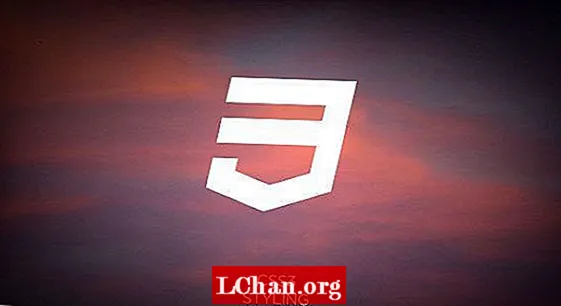Sisu
- 1. osa: Kuidas taastada minu iCloudi parool iforgot Apple'i abil
- 2. osa: Kuidas taastada minu iCloudi parool ilma e-posti aadressi kinnitamata
- Kokkuvõte
iCloudi teenused on parooliga kaitstud, mis tähendab kõiki teie andmeid, mis on iCloudis parooliga kaitstud, ja ilma paroolita ei pääse neile juurde. Ükskõik, kas soovite iCloudi sisse logida või midagi alla laadida, on vaja teie Apple ID parooli. Kui te ei mäleta oma parooli, saate selle lähtestada / taastada. Kui otsite kuidas taastada minu iCloudi parool, annab see artikkel teile põhjaliku juhendi selle tegemiseks.
1. osa: Kuidas taastada minu iCloudi parool iforgot Apple'i abil
Esimene meetod iCloudi parooli taastamiseks on juurdepääs iforgot Apple'i veebile. Parooli taastamiseks võite järgida neid samme:
- Minge aadressile apple.com.
- Sisestage oma Apple ID e-posti aadress ja klõpsake nuppu Jätka.

- Valige ekraanil Parool tuleb lähtestada.

- Nüüd peate valima, kuidas soovite oma parooli taastada.
- Ekraanil on kaks võimalust. Hankige e-kiri või vastake turvaküsimustele.

Kui olete valinud, hankige e-posti võimalus, saate Apple'ilt e-posti aadressi pealkirjaga Kuidas Apple ID parooli lähtestada.
- Klõpsake linki Lähtesta ja järgige parooli taastamiseks juhiseid.
Kui olete valinud Turvaküsimustele vastamine, avaneb uus aken, kus küsitakse küsimusi, mille valisite konto loomise ajal. See valik on keeruline, sest võib-olla olete vastuse küsimustele täielikult unustanud. Kui teil on õnnestunud kõigile küsimustele vastata, saate oma parooli kiiresti taastada.

Kui teil on lubatud kaheastmeline autentimine, saate parooli taastamine palju lihtsam kui ülalnimetatud meetodid. 2FA abil taastamine on järgmine:
- Minge aadressile apple.com ja klõpsake nuppu "Unustasite Apple ID või parooli".
- Sisestage oma Apple ID, valige parooli lähtestamiseks suvand.
- Kaheastmelise kinnitamise jaoks sisestage taastevõti.

- Valige usaldusväärne seade ja saate seadme kinnituse.
- Parooli taastamiseks sisestage kinnituskood.
2. osa: Kuidas taastada minu iCloudi parool ilma e-posti aadressi kinnitamata
Kui olete nüüd iCloudi parooli taastamiseks kasutanud iForgoti veebisaiti, teate, et peate kasutama oma e-posti aadressi, mis tähendab, et teil on vaja juurdepääsu oma e-posti aadressile või kontole. Kui teil pole juurdepääsu oma e-posti aadressile, ei saa te oma parooli taastada. Kui soovite parooli taastada turvaküsimuste abil, on võimalus, et olete turvaküsimustele vastuse unustanud ja olete täiesti segaduses. Sellisel juhul on PassFab iOS Password Manager teie pettumusest väljapääs. See tööriist säästab kogu teie aega ja ei nõua juurdepääsu e-postile ega pea parooli taastamiseks andma vastuseid turvaküsimustele ega mis tahes tüüpi taastevõtit.
Töö saate teha kolmes etapis:
1. samm: ühendage seade.
2. samm: saate parooli vaadata ja vaadata.
3. samm: eksportige tulemus.
Seda saab alla laadida ja installida nii Windowsi kui ka Maci.
Parooli taastamiseks järgige täielikku tarkust:
- Laadige alla PassFab iOS-i paroolihaldus.
- Käivitage tööriist pärast installimist ja ühendage oma Apple'i seade arvuti / sülearvutiga.

- Nüüd, kui olete arvutiga ühenduse edukalt loonud, näete nuppu Alusta skannimist, klõpsake ja jätkake järgmise sammuga.

- Oodake mõni minut, sest paroolihaldur analüüsib ja skannib teie iOS-i seadmes parooliteavet.

- Mõne aja pärast, kui skannimine on lõpetatud, näete kõiki paroole, sealhulgas WiFi parooli, veebi- ja rakenduse parooli, konto parooli, ekraani pääsukoodi, Apple ID parooli ja krediitkaardi teavet.

- Nüüd saate külgribal valida mitu valikut ja liikuda soovitud menüüsse, klõpsates menüü nimel. Samuti saate oma iCloudi parooli kontrollida Apple ID abil.

- Samuti saate eksportida kõik 1Passwordi, Chrome'i, Dashlane'i, LastPassi, Keeperi ja Exceli CSV-faili tulemused (taastatud parooli).

Kokkuvõte
Artiklis rõhutatakse, kuidas saate iCloudi parooli taastada, esimene meetod nõuab juurdepääsu teie e-posti aadressile või peate vastama turvaküsimustele või esitama taastevõti. Kui te ei ole mõnda neist nõuetest täitnud, olete ennast lukustanud. Sel juhul selgitatakse PassFabi iOS-i paroolihalduri kasutamist, mis taastab teie parooli ilma piiranguteta, koos iCloudi konto parooliga. Seetõttu on see tarkvara kõige kasulikum ja soovitatav viis iCloudi parooli taastamiseks.